طرق توصيل PS3 بالكمبيوتر
تحظى وحدة تحكم ألعاب PlayStation 3 من Sony بشعبية كبيرة وبالتالي سيتعين على العديد من المستخدمين توصيلها بكمبيوترهم الشخصي. يمكن القيام بذلك بطرق مختلفة حسب احتياجاتك. حول جميع الفروق الدقيقة في الاتصال سنصف في وقت لاحق في المادة.
محتوى
قم بتوصيل PS3 إلى جهاز الكمبيوتر
حتى الآن ، لا يوجد سوى ثلاث طرق لتوصيل جهاز PlayStation 3 بجهاز كمبيوتر ، لكل منها خصائصه الخاصة. استناداً إلى الطريقة المختارة ، يتم تحديد قدرات هذه العملية.
الطريقة 1: اتصال FTP مباشر
يعد الاتصال السلكي بين PS3 والكمبيوتر أسهل في التنظيم عنه في الأنواع الأخرى. للقيام بذلك ، تحتاج إلى كابل LAN المناسب ، والذي يمكن شراؤه من أي متجر كمبيوتر.
ملاحظة: يجب أن يكون MultiMAN موجودًا على وحدة التحكم.
بلاي ستيشن 3
- استخدم كبل الشبكة لتوصيل وحدة التحكم في الألعاب بالكمبيوتر.
- من القائمة الرئيسية ، انتقل إلى قسم "الإعدادات" وحدد عنصر "إعدادات الشبكة" .
- هنا تحتاج إلى فتح الصفحة "إعدادات اتصال الإنترنت" .
- حدد نوع الإعدادات "خاص" .
- حدد "اتصال سلكي" . اللاسلكية ، وسوف ننظر أيضا في هذه المقالة.
- على شاشة "وضع جهاز الشبكة" ، اضبط "كشف تلقائي" .
- في قسم "إعداد عنوان IP" ، انتقل إلى "يدوي" .
- أدخل المعلمات التالية:
- عنوان IP - 100.100.10.2 ؛
- قناع الشبكة الفرعية هو 255.255.255.0.
- جهاز التوجيه الافتراضي هو 1.1.1.1 ؛
- DNS الأساسي هو 100.100.10.1 ؛
- DNS الإضافي هو 100.100.10.2.
- في شاشة Proxy Server ، اضبط القيمة على Not Use ، وفي القسم UPnP الأخير ، حدد خيار Turn Off .

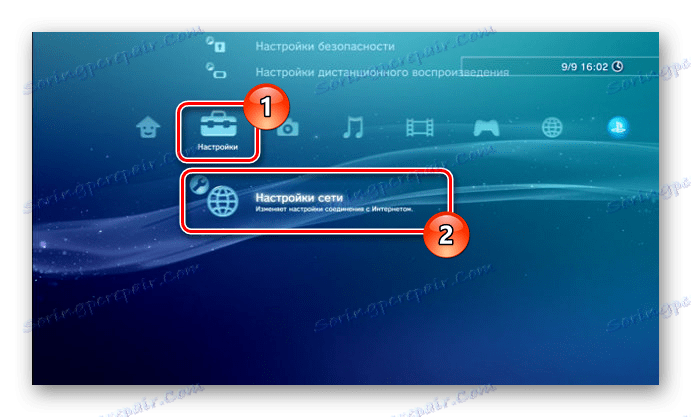
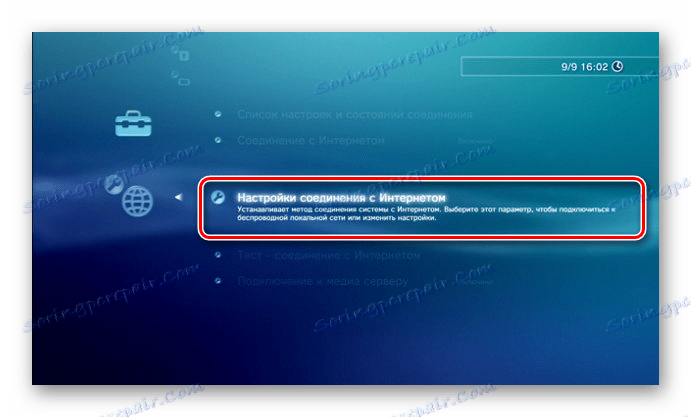
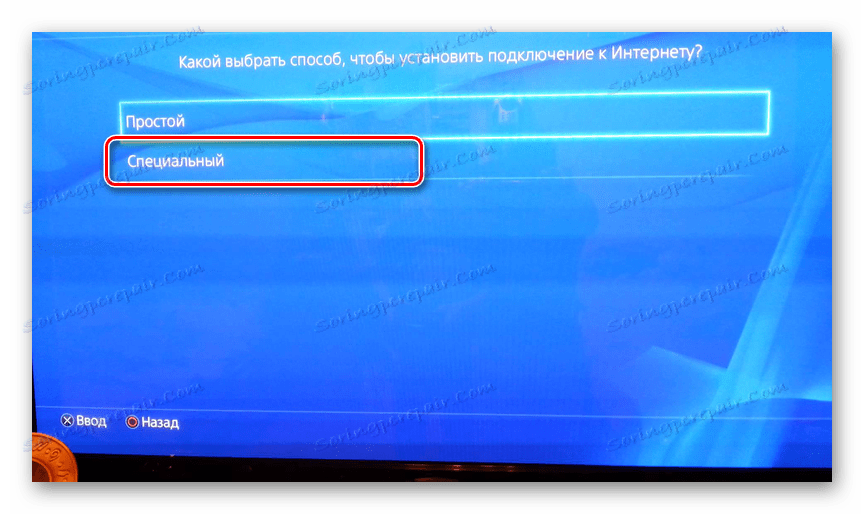
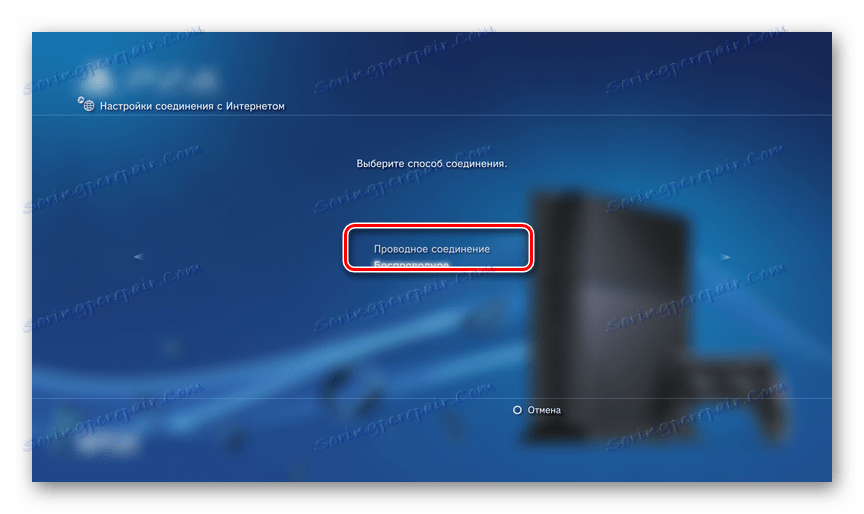
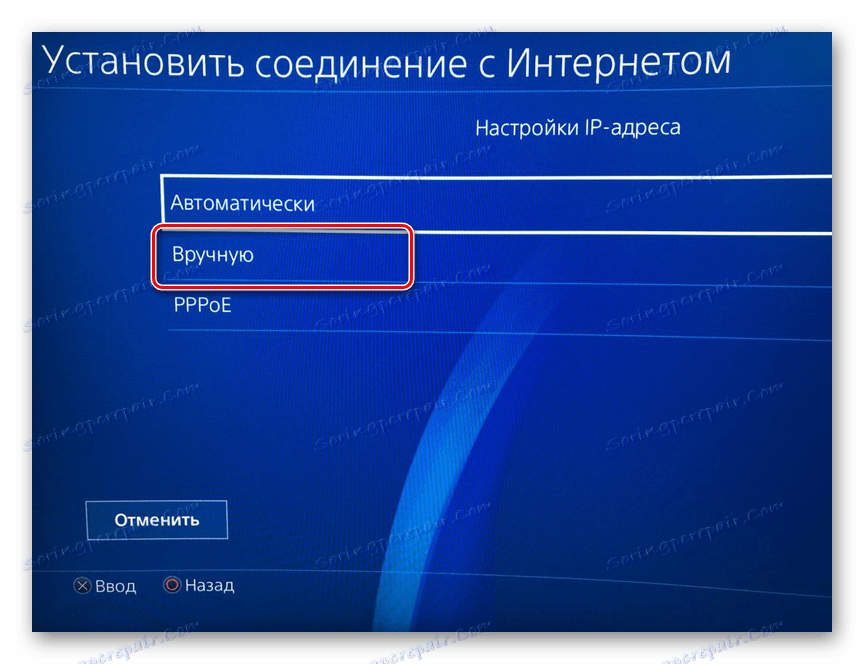
الكمبيوتر
- من خلال "لوحة التحكم" انتقل إلى "إدارة الشبكة" .
انظر أيضا: افتح لوحة التحكم
- في القائمة الإضافية ، انقر فوق الرابط "تغيير إعدادات المحول" .
- انقر بزر الماوس الأيمن على اتصال LAN وحدد السطر "خصائص" .
- دون أن تفشل "IP الإصدار 6 (TCP / IPv6)" . نستخدم Windows 10 ، على إصدارات أخرى من نظام التشغيل ، قد يختلف اسم العنصر قليلاً.
- انقر فوق السطر "IP الإصدار 4 (TCP / IPv4)" واستخدم زر "خصائص" .
- هنا تحتاج إلى تحديد المربع الموجود بجوار "استخدام عنوان IP" .
- في الخطوط المقدمة أضف قيمًا خاصة:
- عنوان IP - 100.100.10.1 ؛
- قناع الشبكة الفرعية - 255.0.0.0 ؛
- البوابة الرئيسية هي 1.1.1.1.
- بعد الانتهاء من الإجراءات حفظ المعلمات.
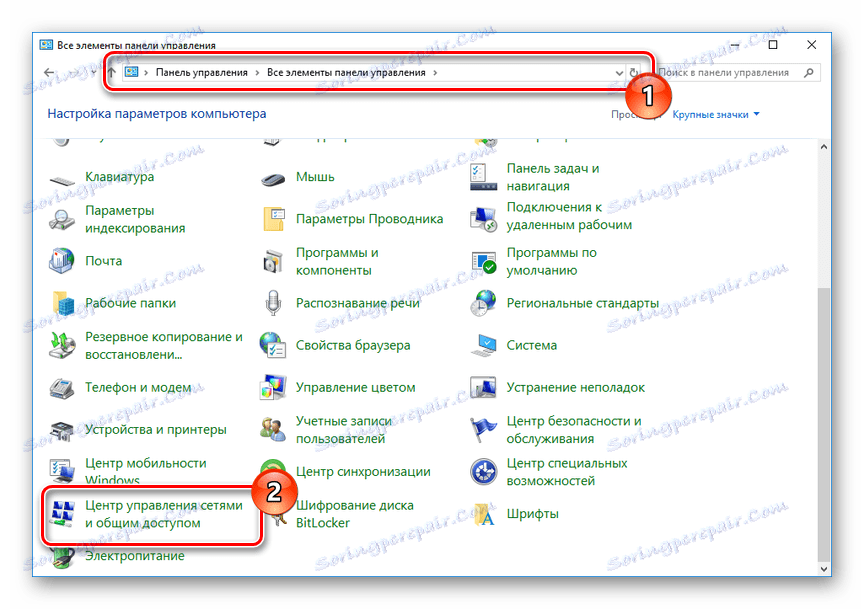
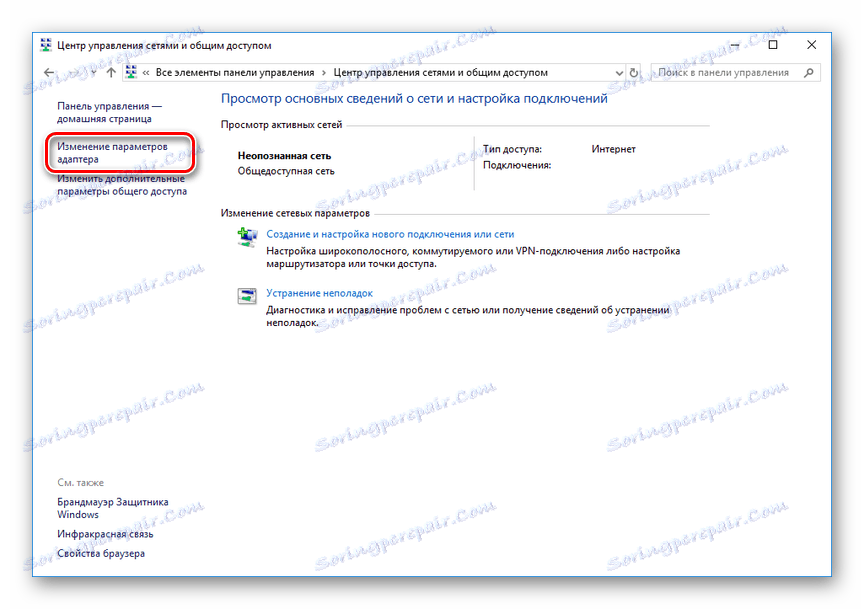
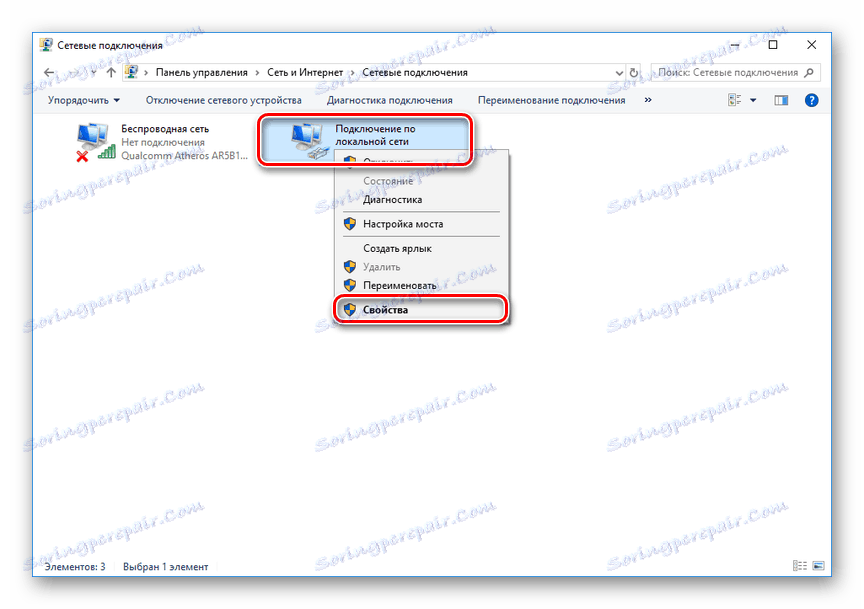
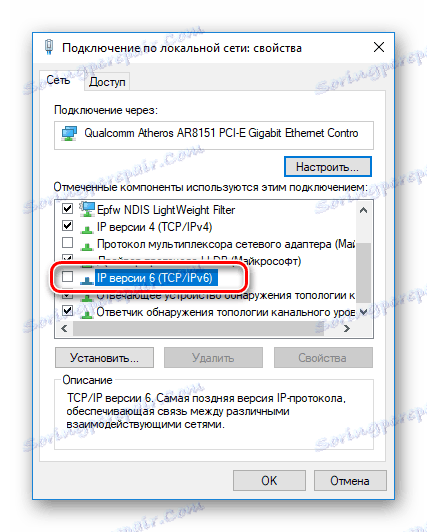
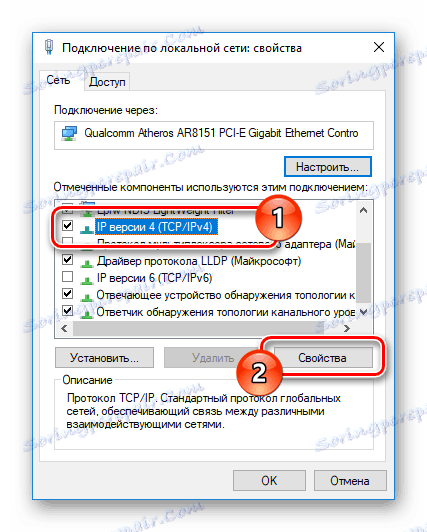

مدير FTP
للوصول إلى الملفات الموجودة على وحدة التحكم من جهاز كمبيوتر ، تحتاج إلى أحد مديري FTP. سنستخدم FileZilla.
- افتح البرنامج الذي تم تنزيله وتثبيته سابقًا.
- في السطر "المضيف" أدخل القيمة التالية.
100.100.10.2 - في الحقلين "الاسم" و "كلمة المرور" ، يمكنك تحديد أي بيانات.
- انقر على زر "اتصال سريع" للاتصال بوحدة التحكم في الألعاب. في حالة نجاح ذلك ، سيتم عرض دليل horseback الخاص بـ multiMAN على PS3 في النافذة اليمنى السفلى.
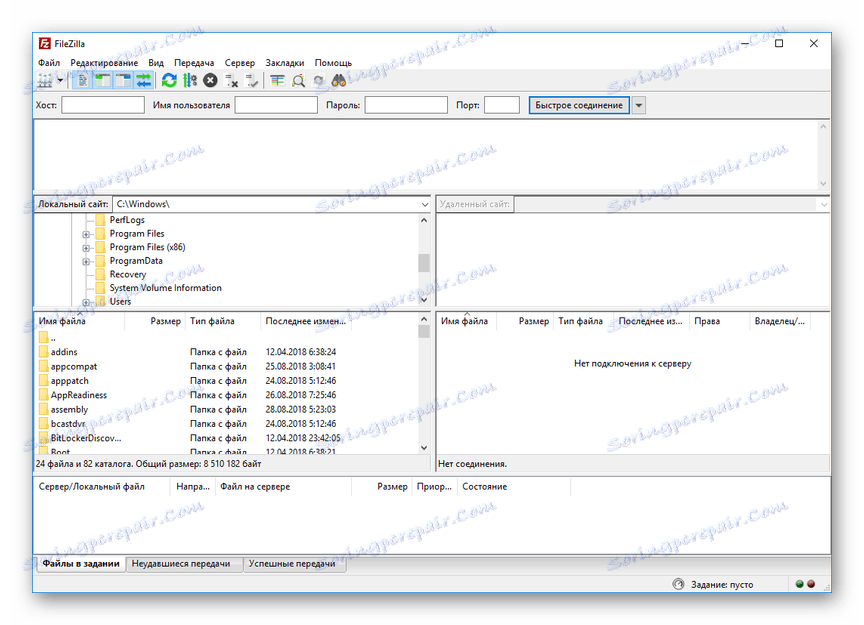
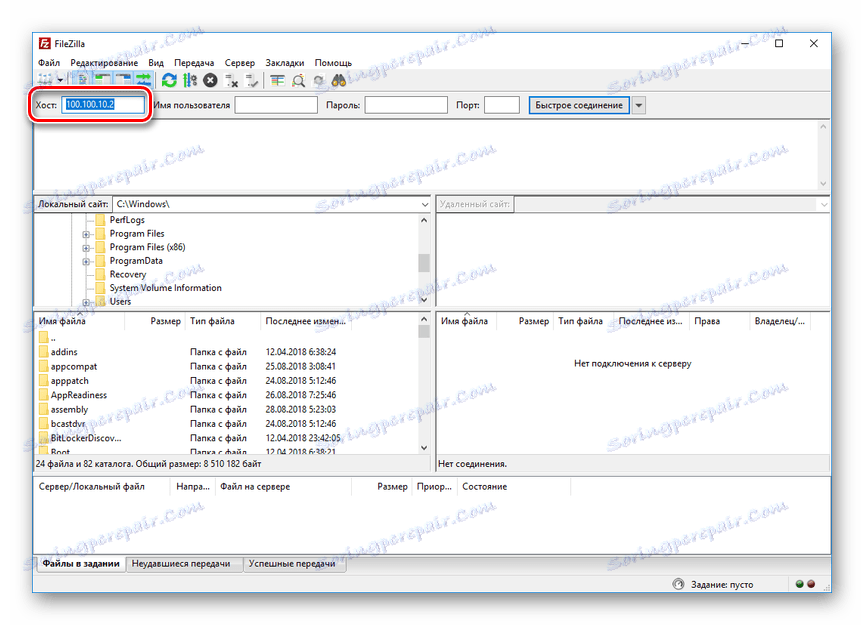

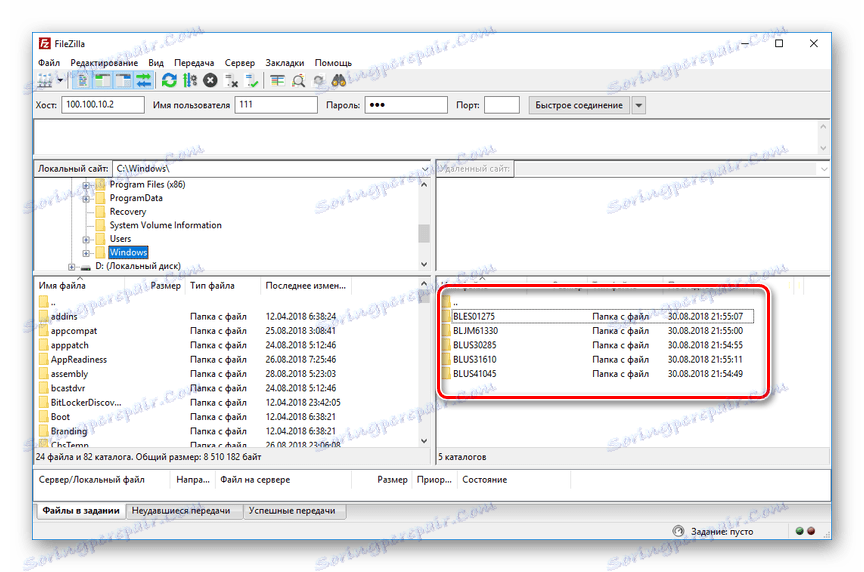
هذا يختتم هذا القسم من المقال. ومع ذلك ، لاحظ أنه في بعض الحالات قد لا يزال يتطلب مزيدًا من الدقة في الضبط.
الطريقة 2: الاتصال اللاسلكي
في السنوات الأخيرة ، تم تطوير الإنترنت اللاسلكي ونقل الملفات بين الأجهزة المختلفة. إذا كان لديك جهاز توجيه Wi-Fi وجهاز كمبيوتر متصل به ، فيمكنك إنشاء اتصال باستخدام إعدادات خاصة. إجراءات أخرى لا تختلف كثيرا عن تلك الموصوفة في الطريقة الأولى.
ملاحظة: يجب أن يكون لديك جهاز توجيه مع تمكين توزيع نشط لشبكة Wi-Fi مقدمًا.
بلاي ستيشن 3
- انتقل إلى قسم "إعدادات اتصال الإنترنت" من خلال الإعدادات الأساسية لوحدة التحكم.
- حدد نوع الإعداد "بسيط" .
- من طرق الاتصال المقدمة ، حدد "لاسلكي" .
- على شاشة إعدادات WLAN ، حدد مسح ضوئي . عند الانتهاء ، حدد نقطة وصول Wi-Fi الخاصة بك.
- اترك "SSID" و "إعدادات أمان WLAN" الافتراضي.
- في حقل "مفتاح WPA" ، أدخل كلمة المرور من نقطة الوصول.
- الآن احفظ الإعدادات باستخدام الزر Enter . بعد الاختبار ، يجب إنشاء اتصال IP مع الإنترنت بنجاح.
- من خلال "إعدادات الشبكة" ، انتقل إلى "قائمة الإعدادات وحالات الاتصال" . هنا لا بد من تذكر أو كتابة القيمة من "عنوان IP" سلسلة.
- تشغيل multiMAN لتشغيل ملقم FTP على نحو سلس.
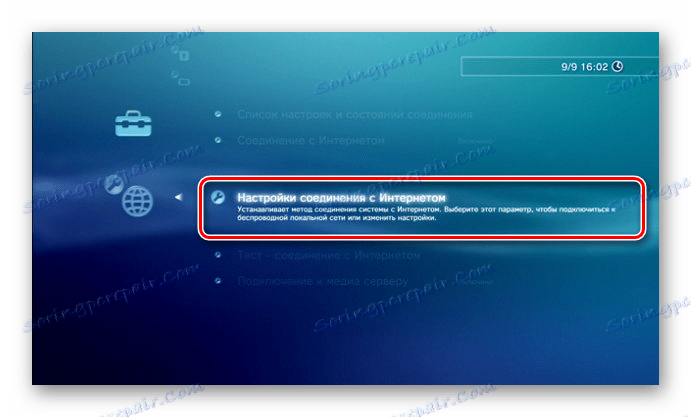
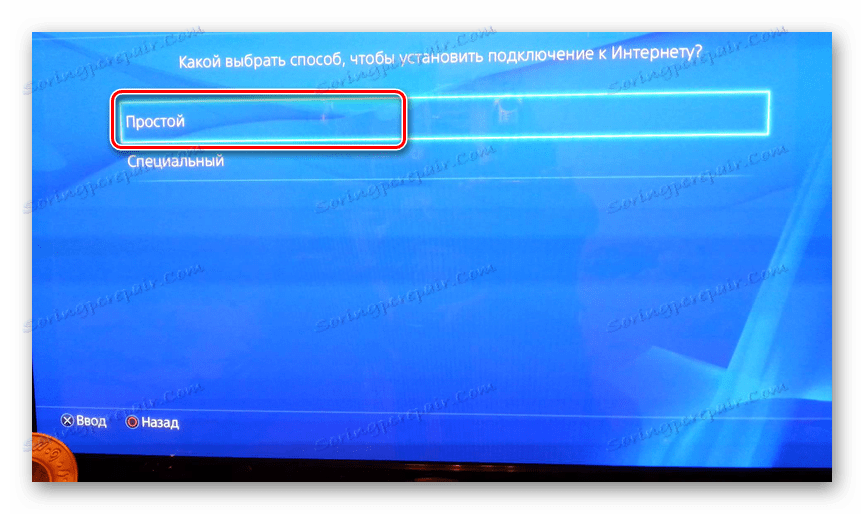



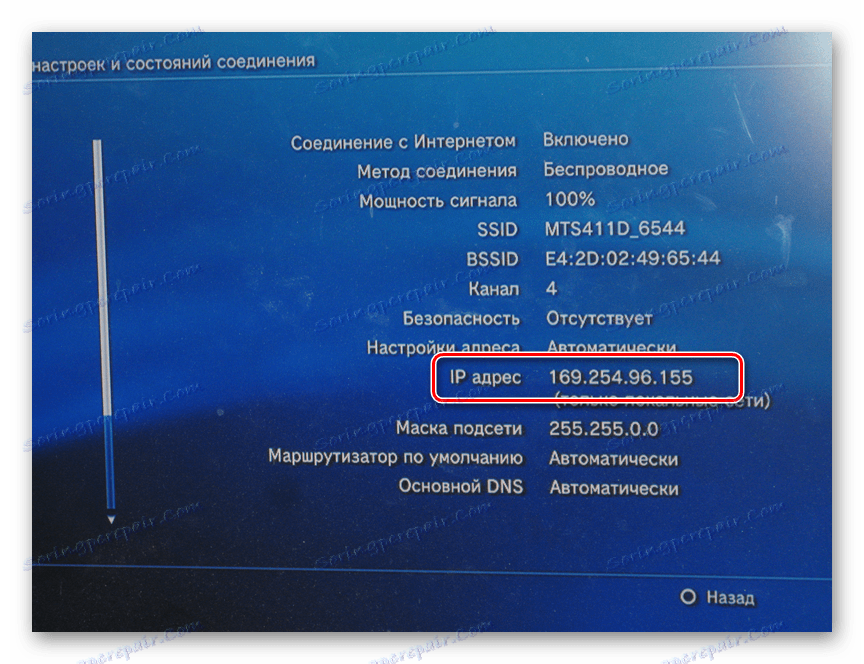
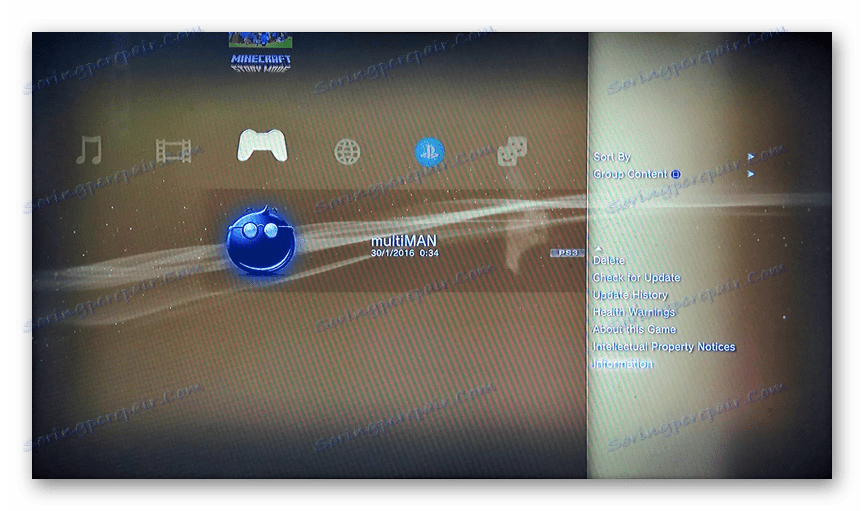
الكمبيوتر
- افتح FileZilla ، وانتقل إلى القائمة "File" واختر "Site Manager" .
- انقر فوق "موقع جديد" وأدخل أي اسم مناسب.
- في علامة التبويب "عام" ، في سطر "المضيف" ، أدخل عنوان IP من وحدة التحكم في الألعاب.
- افتح صفحة "إعدادات الإرسال" وتحقق من "تقييد الاتصالات" .
- بعد النقر على زر "الاتصال" ، سيتم منحك إمكانية الوصول إلى ملفات PlayStation 3 بالقياس إلى الطريقة الأولى. تعتمد سرعة الاتصال وناقل الحركة بشكل مباشر على خصائص جهاز توجيه Wi-Fi.
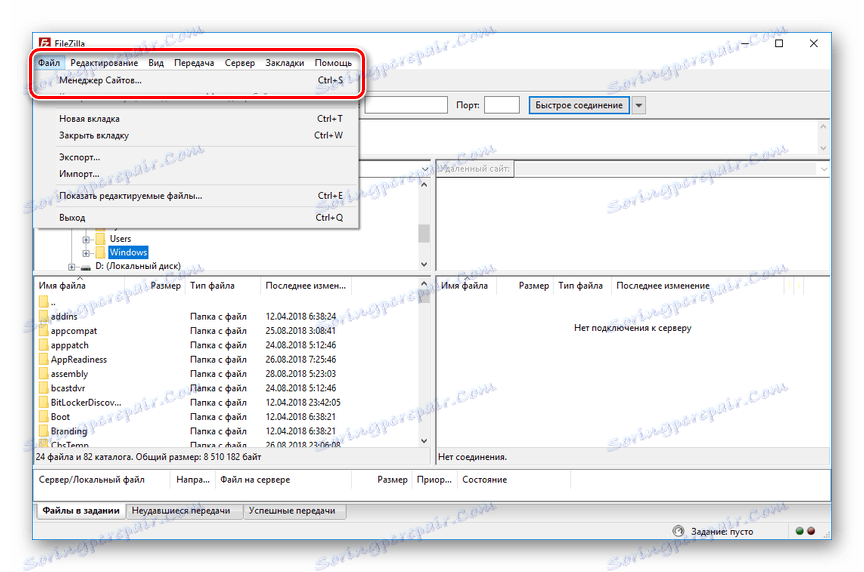

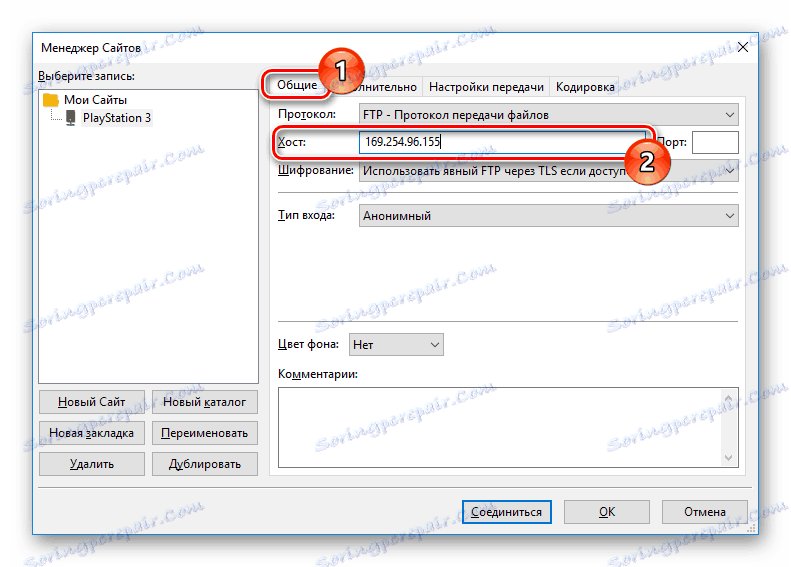
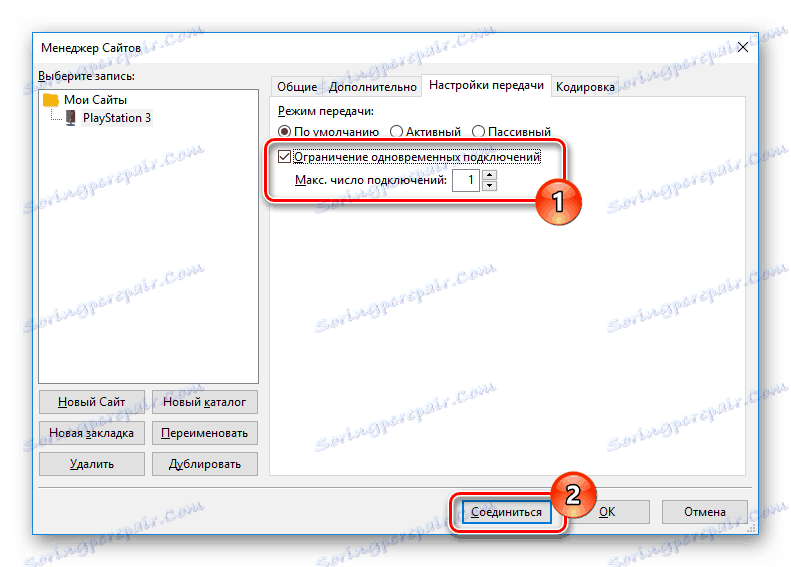
انظر أيضا: باستخدام FileZilla
الطريقة الثالثة: كبل HDMI
بخلاف الطرق الموضحة مسبقًا ، يمكن توصيل PS3 بجهاز كمبيوتر عبر كبل HDMI فقط في عدد قليل من الحالات عندما يكون لبطاقة الفيديو مدخل HDMI. إذا لم تكن هناك واجهة من هذا النوع ، فيمكنك محاولة توصيل شاشة من الكمبيوتر إلى وحدة التحكم في الألعاب.
مزيد من التفاصيل: كيفية توصيل PS3 إلى جهاز الكمبيوتر المحمول عبر HDMI

لجعل جهاز العرض تلفزيونًا بديلًا ، استخدم كبل HDMI ثنائي ، وقم بتوصيله بكلا الجهازين.

بالإضافة إلى كل ما سبق ، من الممكن إنشاء اتصال من خلال شبكة الاتصال (التبديل). الإجراءات المطلوبة متطابقة تقريبًا مع ما وصفناه في الطريقة الأولى.
استنتاج
تسمح لك الطرق التي تمت مناقشتها في سياق المقالة بتوصيل جهاز PlayStation 3 بأي جهاز كمبيوتر مع القدرة على تنفيذ عدد محدود من المهام. في حالة فقدنا شيئًا ما أو لديك أي أسئلة ، يرجى الكتابة إلينا في التعليقات.